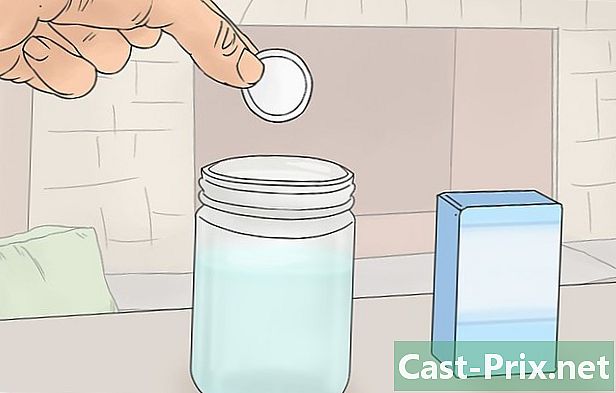Com connectar-se a Skype
Autora:
John Stephens
Data De La Creació:
1 Gener 2021
Data D’Actualització:
29 Juny 2024

Content
- etapes
- Mètode 1 Creeu un compte Skype
- Mètode 2 Descarregueu i instal·leu Skype a Windows
- Mètode 3 Descarregueu i instal·leu Skype a Mac OS X
- Mètode 4 Connecta’t a Skype
- Mètode 5 Connecteu-vos a Skype amb un compte de Microsoft
- Mètode 6 Inicieu la sessió a Skype amb un compte de Facebook
Skype és un programa utilitzat per realitzar trucades de telèfon i videotrucs. Abans d’utilitzar Skype, haureu de crear un compte al lloc web de Skype. Si ja teniu un compte de Facebook o un compte de Microsoft, podeu utilitzar-lo en lloc de crear un compte Skype nou. Podeu crear un compte nou directament des de la pròpia aplicació Skype.
etapes
Mètode 1 Creeu un compte Skype
-
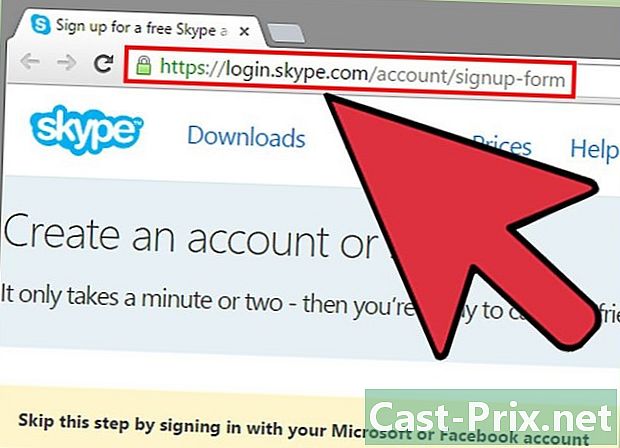
Vés a la pàgina d’inscripció a Skype. Si ja teniu un compte de Facebook o un compte de Microsoft, podeu saltar-vos aquesta secció per baixar i instal·lar Skype directament. Ens veiem a Skype. -
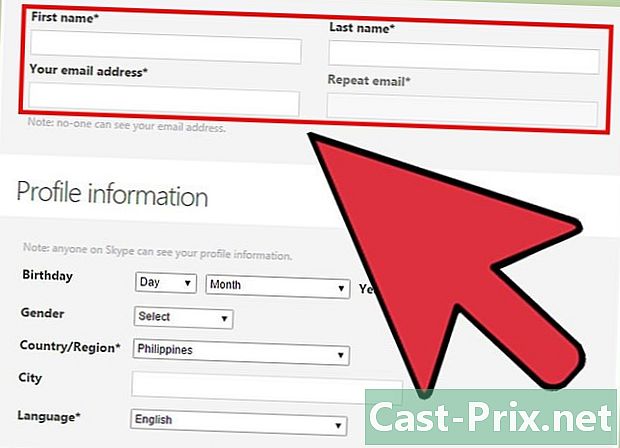
Introduïu el vostre nom i la vostra adreça de correu electrònic. Al camp primer nom, introduïu el vostre nom. Al camp nom, introduïu el vostre cognom. Al camp Adreça de correu electrònic, introduïu la vostra adreça de correu electrònic. Al camp Confirmeu el correu electrònic, reintroduïu la vostra adreça de correu electrònic. -
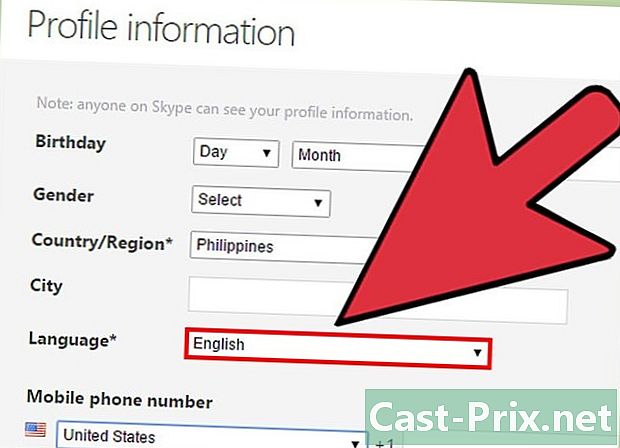
Trieu l’idioma que voldríeu utilitzar amb Skype. Desplaça't cap avall i cap a la secció Informació de perfil, al costat idioma, escolliu l'idioma que voleu utilitzar amb Skype.- També podeu completar la resta de camps, però és opcional.
-
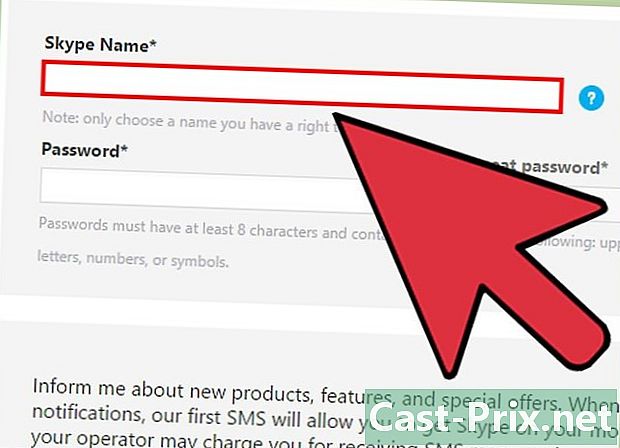
Trieu un sobrenom de Skype. Al camp Nickname Skype, trieu el nom d’Skype que voleu fer servir i, a continuació, feu clic al botó? Això us dirà si el vostre sobrenom de Skype està disponible. En cas contrari, proposarem alternatives.- El vostre sobrenom de Skype ha de contenir almenys 6 caràcters. Ha de començar per una lletra. No pot tenir espais ni puntuació.
-

Trieu una contrasenya. Al camp Contrasenya, escriviu una contrasenya. Assegureu-vos que el podeu recordar, però no és massa fàcil d’endevinar. Al camp Confirmeu la contrasenya, introduïu la vostra contrasenya.- La vostra contrasenya pot tenir entre 6 i 20 caràcters (lletres o números).
- Es recomana que anoteu la vostra contrasenya en un tros de paper.
-
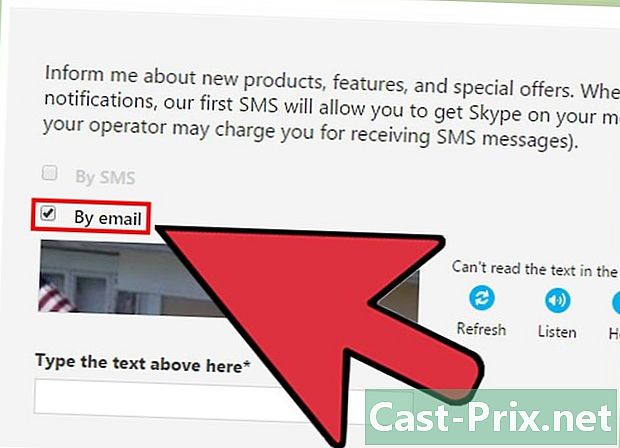
Trieu si voleu rebre correus electrònics de Skype. Si voleu rebre un correu electrònic sobre Skype, deixeu la casella Per correu electrònic facturat. Si no, desmarqueu-la. -
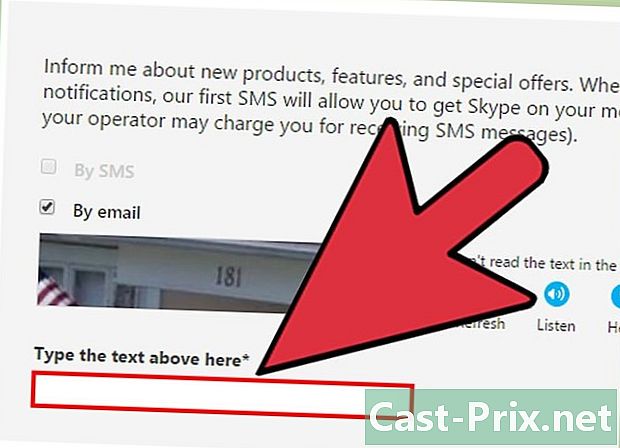
Escriviu les lletres i els números que veieu a la imatge. Com a mesura de seguretat, per evitar que els ordinadors crein automàticament comptes, Skype utilitza un captcha. Escriviu al camp les lletres o números que veieu a la imatge Introduïu aquí la e que apareix a sobre.- Si teniu problemes per llegir la imatge, feu clic al botó Actualitza. Feu clic a Escolta per llegir les cartes.
-

Feu clic a Jaccepte - Continua. Esteu a punt per descarregar i instal·lar Skype.
Mètode 2 Descarregueu i instal·leu Skype a Windows
-

Descarrega Skype En un navegador web, aneu a Skype. Feu clic al botó Descarrega Skype. S'iniciarà la descàrrega del fitxer d'instal·lació de Skype.- A la pàgina Descarrega SkypePodeu descarregar Skype per a qualsevol dispositiu si feu clic a la icona del dispositiu a la part superior de la pàgina.
-

Obriu el fitxer d'instal·lació de Skype. A la carpeta Descàrregues, busqueu el fitxer SkypeSetup.exe. Feu doble clic a SkypeSetup.exe per iniciar el procés d’instal·lació. -
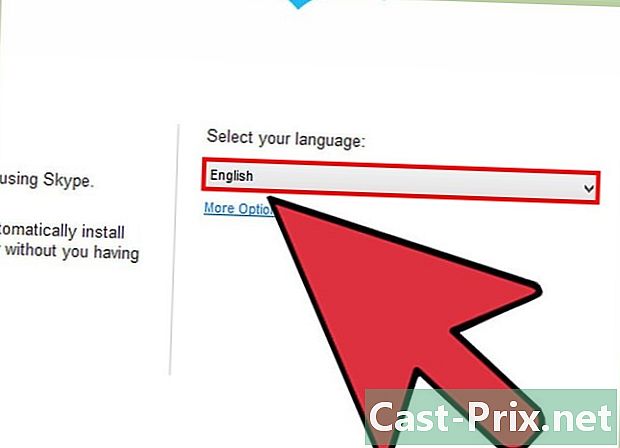
Trieu l’idioma A la finestra d'instal·lació de Skype, a continuació Seleccioneu l’idioma, feu clic al menú desplegable i, a continuació, feu clic a l’idioma que voleu utilitzar amb Skype. -

Trieu l’opció d’inici de Skype. Si voleu que Skype s’iniciï quan l’ordinador s’encén, deixeu la casella Executeu Skype quan arrenqui l'ordinador facturat. Si no, desmarqueu la casella. Feu clic a sobre
Jaccepte - Següent.- Feu clic a sobre Més opcions us permetrà triar la carpeta on s’instal·larà el programari Skype i si Skype crearà una icona a l’escriptori o no.
-
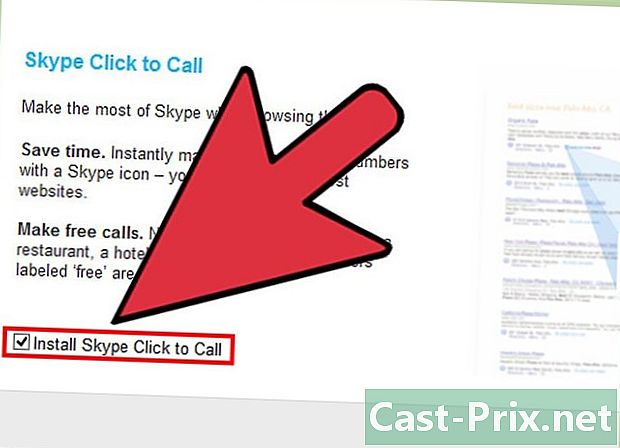
Trieu si voleu instal·lar la funció de Skype Feu clic per trucar. La funció Skype Feu clic per trucar afegirà una icona Skype al costat dels números de telèfon a Internet que podeu trucar amb Skype. Si voleu utilitzar aquesta funció, deixeu la casella marcada. Si no, desmarqueu la casella. Feu clic a Continuar. -
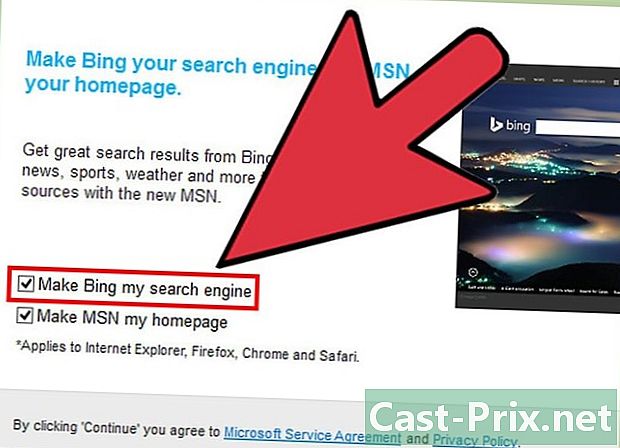
Trieu si voleu definir Bing com a motor de cerca predeterminat. Si voleu utilitzar Bing com a motor de cerca predeterminat al vostre navegador, deixeu la casella Definiu Bing com a motor de cerca facturat. Si no, desmarqueu la casella.- Si escolliu aquesta opció, Bing serà el motor de cerca predeterminat per a tots els navegadors.
-
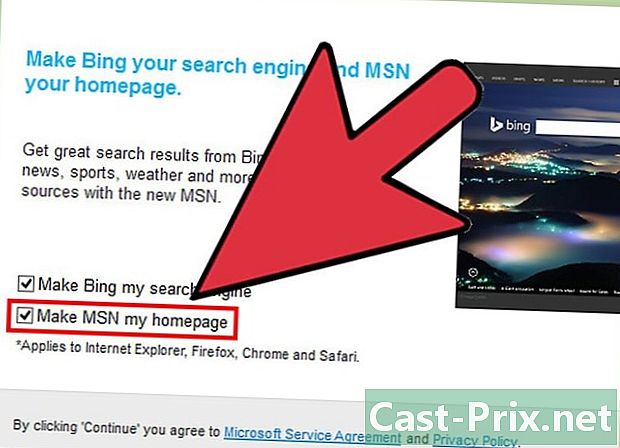
Trieu si voleu que la pàgina d'inici del vostre navegador sigui MSN. Si voleu que el vostre navegador obri MSN cada cop que obriu una nova finestra o pestanya, deixeu la casella Feu de MSN la meva pàgina d'inici facturat. Si no, desmarqueu la casella. Feu clic al botó Continuar.- Si heu instal·lat programari antivirus, potser us demanarà que confirmeu la instal·lació. En cas afirmatiu, feu clic al botó Sí per continuar. Mentre descarregueu Skype del lloc web oficial de Skype, no hi haurà cap perill.
- Quan finalitzi la instal·lació d’Skype, s’obrirà la pantalla d’inici de sessió de Skype.
Mètode 3 Descarregueu i instal·leu Skype a Mac OS X
-

Descarrega Skype En un navegador web, aneu a Skype. Feu clic al botó Descarrega Skype. S'iniciarà la descàrrega del fitxer d'instal·lació de Skype.- A la pàgina Descarrega SkypePodeu descarregar Skype per a qualsevol dispositiu si feu clic a la icona del dispositiu a la part superior de la pàgina.
-
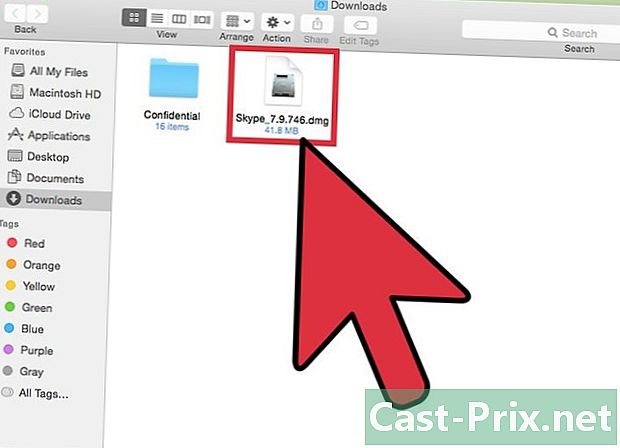
Obriu el fitxer DMG Skype. A la carpeta Descàrregues, busqueu el fitxer Skype.dmg. Feu doble clic al fitxer Skype.dmg per obrir-lo. -

Instal·leu Skype. A la finestra de Skype, feu clic a Skype.app i arrossegueu-lo a la carpeta Aplicacions. Skype està instal·lat a la carpeta Aplicacions.
Mètode 4 Connecta’t a Skype
-
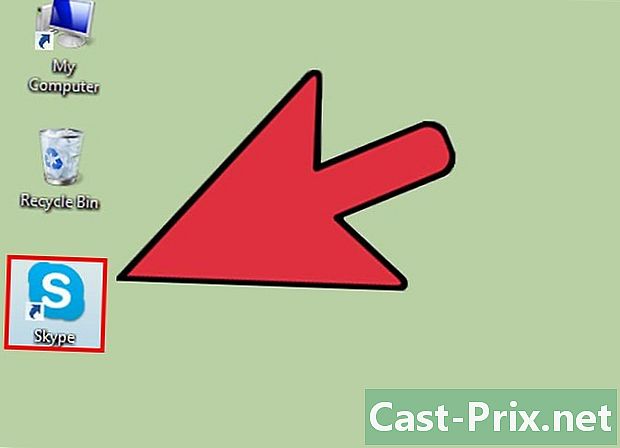
Obriu Skype -

Feu clic al sobrenom de Skype. -

Introduïu el vostre nom d’usuari i contrasenya d’Skype. El vostre nom Skype és el nom que heu triat i no la vostra adreça de correu electrònic. -

Feu clic a Connecta. Skype recordarà la vostra informació d’inici de sessió la propera vegada que l’obriu.
Mètode 5 Connecteu-vos a Skype amb un compte de Microsoft
-
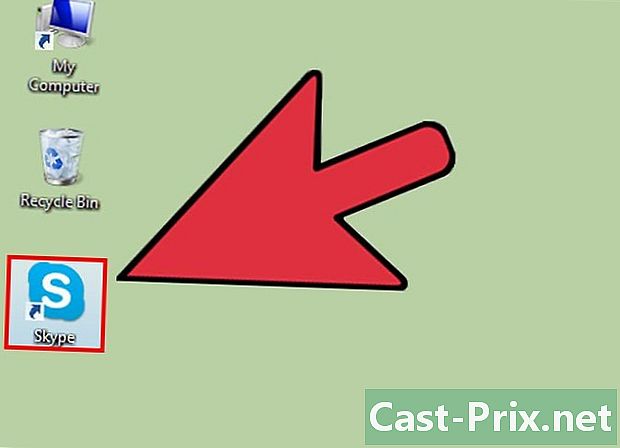
Obriu Skype -

Feu clic a Compte de Microsoft. -

Introduïu el vostre compte de Microsoft i la vostra contrasenya. El vostre compte de Microsoft és el correu electrònic que vau utilitzar per crear el vostre compte de Microsoft. -
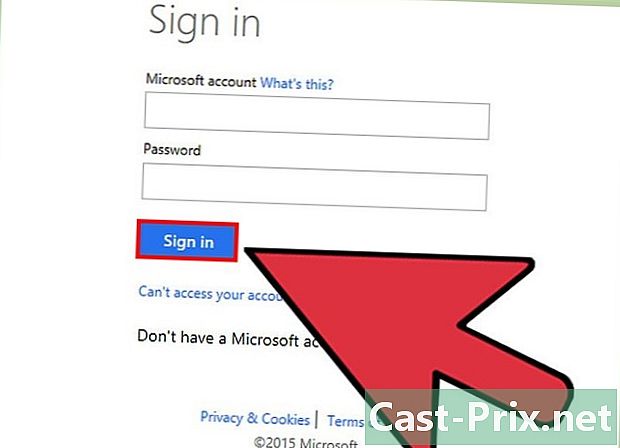
Feu clic a Connecta. Skype recordarà la vostra informació d’inici de sessió la propera vegada que l’obriu.
Mètode 6 Inicieu la sessió a Skype amb un compte de Facebook
-
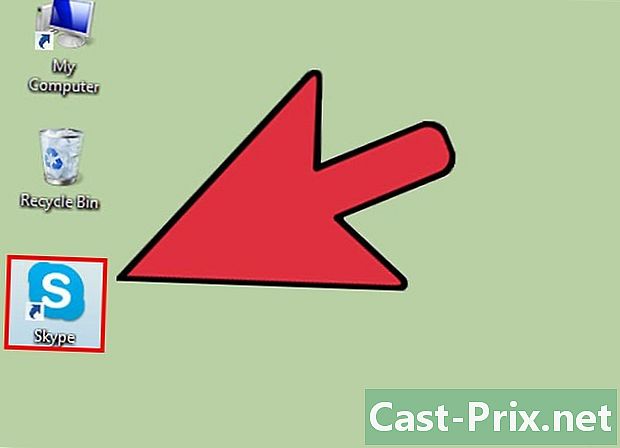
Obriu Skype -
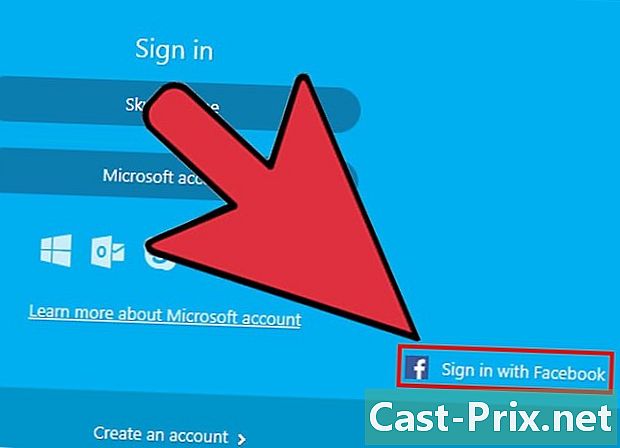
Feu clic a Connecta amb Facebook. Es troba a l'extrem inferior dret de la finestra d'Skype. -
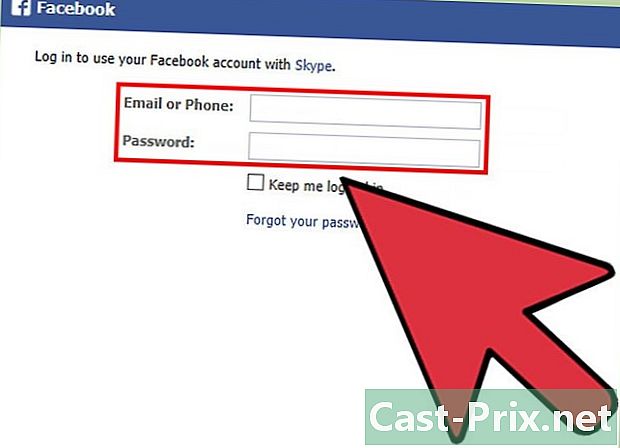
A la finestra de connexió de Facebook, introduïu el número de telèfon o l’adreça de correu electrònic i la contrasenya que feu servir per iniciar la sessió a Facebook. -
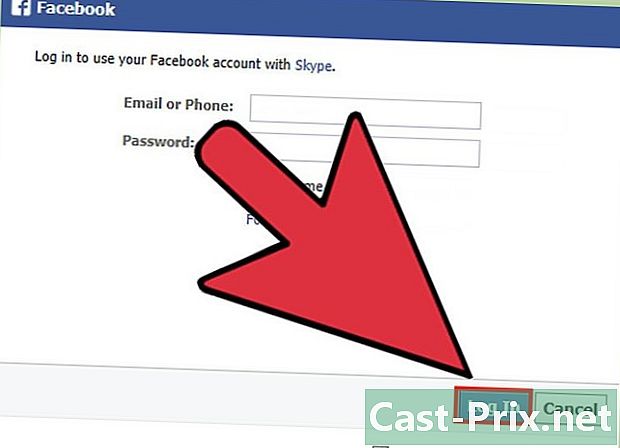
Feu clic a Connecta. -

Trieu si voleu iniciar la sessió automàticament mitjançant Facebook quan inicieu Skype. Si voleu que Skype es connecti automàticament mitjançant Facebook quan inicieu Skype, marqueu la casella Inicieu la sessió a l’inici de Skype.- La casella de selecció es troba a la part inferior dreta.
-
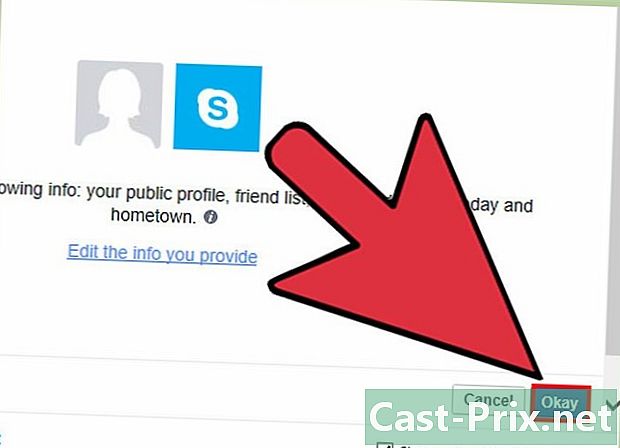
Acaba la sessió. Feu clic a Connecta amb Facebook. -
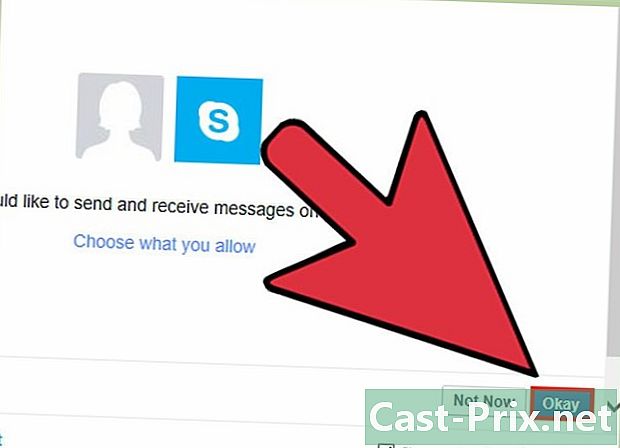
Doneu permís a Skype per utilitzar el vostre compte de Facebook. Feu clic a Permet per donar permís a Skype per accedir al vostre compte de Facebook.- Això permetrà a Skype publicar per a tu, cosa que li donarà accés a les teves notícies i xats de Facebook.
-

Feu clic a Inici. -
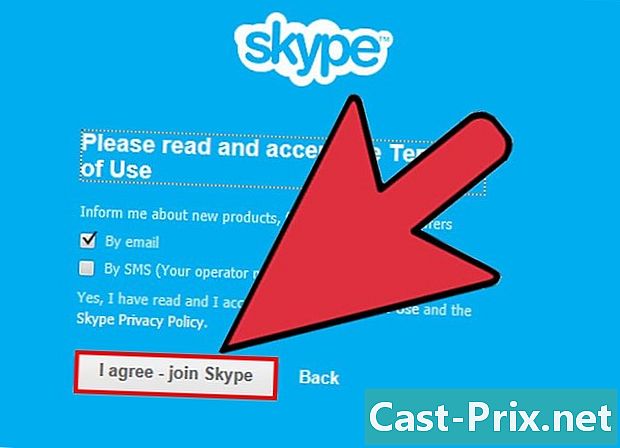
Llegiu i accepteu els termes d’ús de Skype. Llegiu els termes i les condicions per utilitzar Skype i, a continuació, feu clic a Jake - Continue. Skype es connectarà via Facebook la propera vegada que l’obriu.